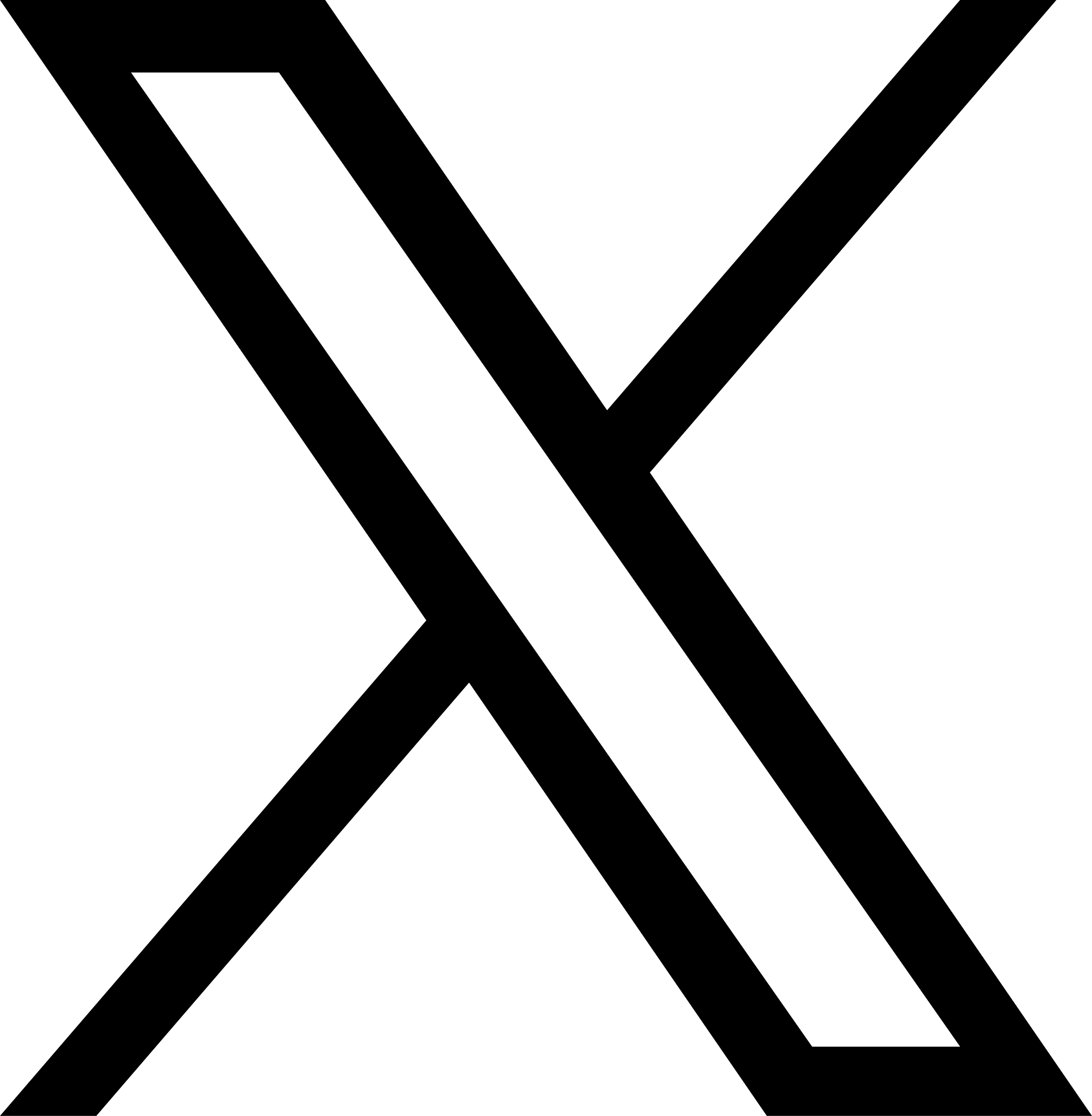オンラインレッスンもっと快適に☆Zoomオリジナルサウンド
blog 投稿日:みなさん、こんにちは!
大宮校のインストラクター麻彩(まあや)です🌞
今日はオンラインレッスンを受講されている方、
またはこれから受講を検討されている方に耳寄りな情報をシェアいたします!
皆さん、オンラインレッスン中にこんな経験はありませんか?
「高音や楽器の音がミュートされてしまい聞こえない💦」
・・・・・・
実はインストラクター目線でも、
生徒さんが一生懸命歌ってくださっているのに、
キメの高音で音声が小さくなってしまったり、
もどかしさを感じたことがありました。
Zoomは本来会議用のサービスなので、
話し声と認識されない音は自動で制御されてしまうのですね。
しかしみなさん!!もう大丈夫です!!
こんな時に役立つZoomの設定を、わたくし、
知り合いのボイストレーナーさんから教えてもらいました♪
その名は…
✨✨「オリジナルサウンド」✨✨
この設定、意外と知られていないんですが、
ずっと前からあったんですねぇ。
これで、歌声も楽器の音もきちんと相手方に届くようになります💗
設定の方法はとても簡単なので、
オンラインレッスンを受けられる生徒さんは是非設定してみてください♪
アプリがアップデートされるごとに若干仕様が変わりますが、
大まかな設定の仕方は下記のとおりです☆
【スマホ(iOS)の場合】
①レッスンを受ける前に
アプリを立ち上げる(ホーム画面)→設定(歯車のマーク)→
オーディオの欄の「オリジナルオーディオを使用」をオンにする
②レッスンのミーティングルームに入室後
画面右下の3つの点(詳細)→「オリジナルサウンドを有効化」をタップ
【パソコン(Windows)の場合】
①レッスンのミーティングルームに入室後
左下のミュートボタン(マイクのマーク)の右上の「∧」をクリック→
オーディオ設定をクリック→音楽とプロフェッショナルオーディオの欄の
「ミーティング内オプションを表示して“オリジナルサウンド”を有効にする」
・「高忠実度音楽モード」・「エコー除去」の3つの項目にチェックを入れる。
以上です!
ちなみにこの設定にすると、周囲の雑音も若干拾いやすくなるので、
静かなお部屋での受講をお勧めします♪
また、画像付きの分かりやすい説明は下記のブログをご参照ください。
私にこの設定の存在を教えてくれた、
ボイストレーナーの佐藤拓さんのブログです♪
超絶信頼している私の音楽仲間です。
是非覗いてみてくださいね。拓さん、感謝!!!
(2021年6月の記事)
長い長いコロナ禍。
オンラインレッスンももっと快適に楽しくなるよう、
大宮校でもいろいろと試行錯誤を繰り返しております!
皆さんの音楽ライフが、より充実しますように🍁
大宮校 インストラクター麻彩